Lesson 023 - 表示倍率とステータスバー
Yujiro Sakaki
榊裕次郎の公式サイト – Transparently
棒グラフ、円グラフ、もうひとつ押さえておきたいのが、折れ線グラフです。
折れ線グラフに適したデータは、推移が確認できるデータです。例えば、気温の推移を確認するときは、折れ線グラフをよく見ているのではないでしょうか?
例として、次のような平均気温データを簡単に作ってみました。
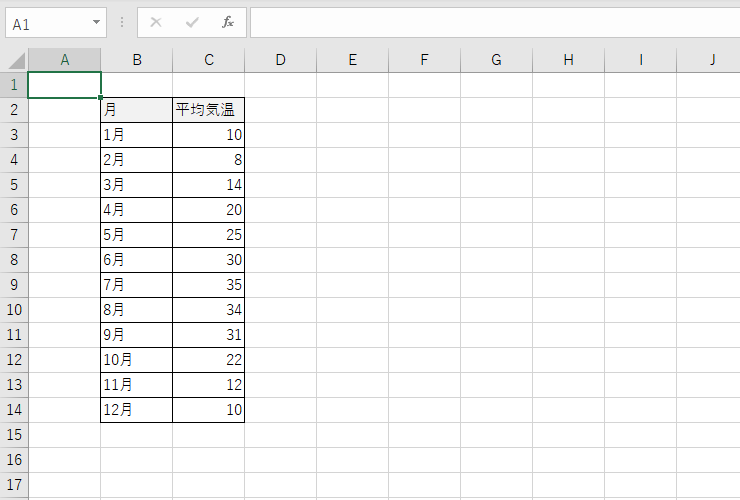
これを折れ線グラフにしてみましょう。
まず、セルB2~C14までを選択。 「月」が横軸、「平均気温」が縦軸となります。
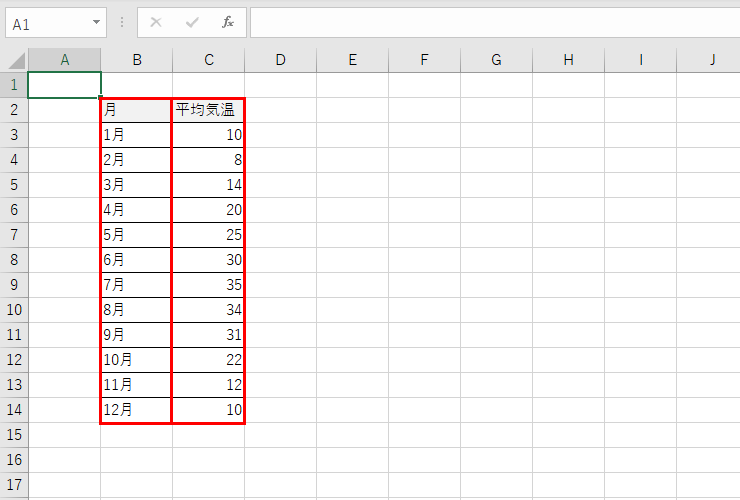
そして [挿入] タブのグラフグループより「2-D 折れ線:マーカー付き」の折れ線を選択します。2-D 折れ線グラフには、次の赤枠で表示した2種類のパターンがあります。
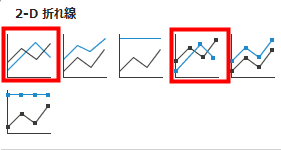
2-D 折れ線グループの左上にある「線」だけの折れ線OKですが、左側の赤枠「マーカー付き」にすると、各月の数値が視覚的に強調されるため、変化のタイミングやピークが分かりやすくなるんですね。「線」だけの折れ線は、株価のように推移がロングスパンのものなどによく用いられます。
今回の説明では、キャプチャ赤枠の「マーカー付き」で表示してみましょう。
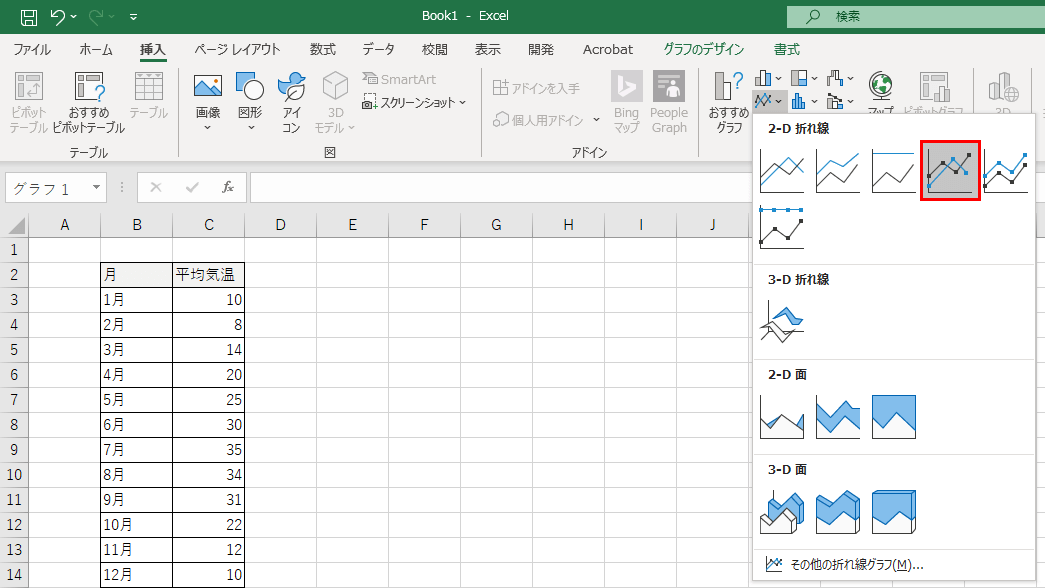
マーカー付き折れ線が完成しました。
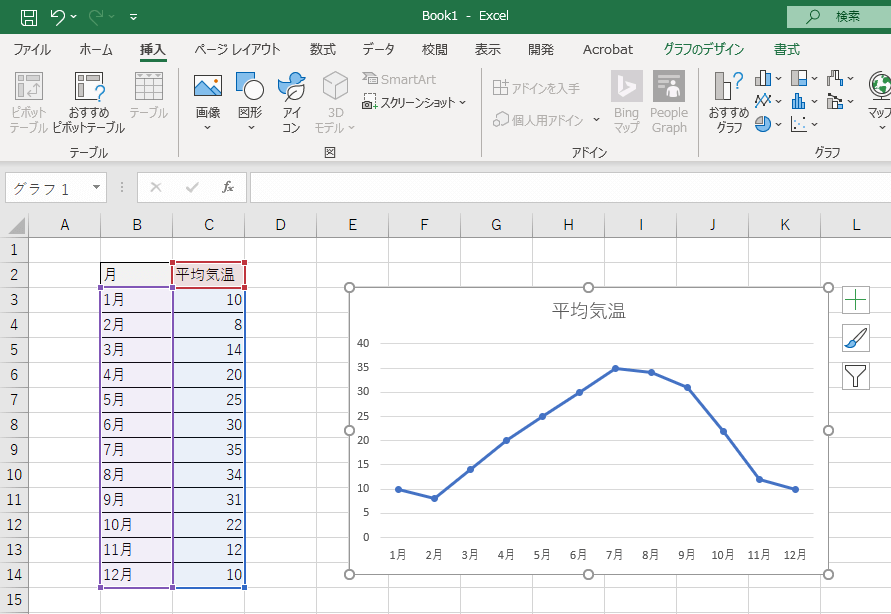
X軸とY軸をイメージした選択さえ間違えなければ、棒グラフと作成方法は全く同じです。選ぶボタンが違うだけ。作成は簡単ですね。
ここまでは単純にグラフの作成方法のみにフォーカスを当てましたが、グラフで重要なことは、グラフをどう相手に見せるか? ということです。
グラフの最大値を都合に応じて大きくしたり(データが小さく見える)、過剰に書式を設定しておおげさに表現したりという操作をしてはいけません。
次の記事からは、グラフツールを使用して、どのようにして読みやすいグラフを調整していくか? 作成したグラフの修正方法について説明していきますね。